
Windows Yetersiz Disk Alanı Uyarısını Nasıl Kapatırız, Windows 10 / Windows 8 ve Windows 7 için.
Windows 10 yetersiz disk alanı uyarısı kaldırma veya kapatma işlemi, Windows yaklaşık 200 MB boş alan kaldığında yetersiz disk alanı uyarısı verir, eğer bu uyarıdan rahatsız oluyorsanız Yetersiz Disk Alanı uyarısını kapatabilirsiniz. Böylelikle Windows yetersiz disk alanı uyarısı almazsınız.
Ayrıca eğer tekrardan yetersiz disk alanı uyarısını etkinleştirmek isterseniz, hangi adımları uygulayacağınız yazımızda anlatılmıştır.
Yetersiz disk alanı uyarısı kapatma
Windows yetersiz disk alanı uyarısından rahatsızlık duyuyorsanız, bu uyarıyı kapatmak için,
- Windows tuşu + R kısayoluna basın, açılan Çalıştır penceresine regedit yazarak Enter tuşuna basın. ( Bu işlem Kayıt Defteri Düzenleyicisini açar ) Windows tuşu kısayollarının listesi için Windows tuşu kısayolları yazımızı inceleyin.
- Kayıt Defteri Düzenleyicisinde aşağıdaki konumu açın,
HKEY_CURRENT_USER\Software\Microsoft\Windows\CurrentVersion\Policies\Explorer
- Explorer içerisinde NoLowDiskSpaceChecks değerine çift tıklayın ve Değer verisi kısmını 1 olarak değiştirin Tamama tıklayın.
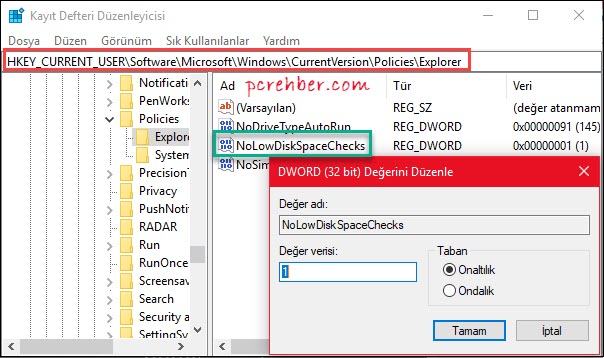
- Eğer Explorer içerisinde NoLowDiskSpaceChecks isimli bir değer yoksa, Değer oluşturmak için aşağıdaki adımları uygulayın.
- Explorer içerisinde boş bir alana sağ tıklayın, Yeni seçeneğinden DWORD (32 bit) Değeri seçeneğini seçin. Yeni Değer #1 olarak otomatik isimlendirilecektir, Yeni Değer #1 e sağ tıklayın Yeniden Adlandır seçeneğini seçin. Yeni Değer #1 ismini NoLowDiskSpaceChecks olarak değiştirin.
- NoLowDiskSpaceChecks değerini çift tıklayıp açın, Değer verisini 1 yaparak Tamam tuşuna basın.
İşleminiz bittiğinde Kayıt Defteri Düzenleyicisini kapatın ve yaptığımız Yetersiz disk alanı uyarısı kapatma işleminin geçerli olması için bilgisayarınızı yeniden başlatın.
Bu işlemden sonra Windows yetersiz disk alanı uyarısı vermeyecektir.
Eğer Windows yetersiz disk alanı uyarısını tekrardan etkinleştirmek isterseniz,
Kayıt Defterinde aşağıdaki konumu açın,
HKEY_CURRENT_USER\Software\Microsoft\Windows\CurrentVersion\Policies\Explorer
Explorer içerisinde bulunan NoLowDiskSpaceChecks anahtarını silin. Bilgisayarınızı yeniden başlatın.

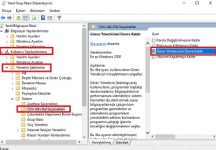
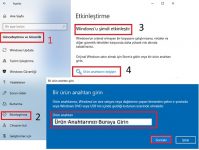
Söylediklerinizi yaptım ancak yine yetersiz disk alanı uyarısı veriyor. Başka ne yapabilirim?
Diskinizde yer kalmamış veya oldukça azalmış demektir,
https://pcrehber.com/windows-10-yer-acma/ buradaki adımları uygulayın sistem size yer açsın. indirmeler veya diğer klasörlerdeki fazlalık dosyaları silin veya başka bir diske taşıyın.
Sorunum C:’de değil, yerel disk E:’de. Verdiğiniz linkteki bilgilerle E:’yi boşaltamıyorum.
E yi yani windows kurulu olmayan diski siz kendiniz orada bulunan birkaç büyük film vb. dosyaları başka yere taşıyarak yeterince boşaltabilirsiniz
Sorun da orada zaten içinde film vb yok, silemeyeceğim/taşıyamayacağım kayıtlar var. Sistem izin vermiyor.
İsimleri: Recovery ve System Volume Information
Windows nerede kurulu bilgisayarınızda
c’de
Elif hanım’
Eğer E diski üzerinde kişisel verileriniz yoksa ( fotoğraf video vb) diski biçimlendirmeyi deneyin. En iyi çözüm bu olacaktır. Kişisel dosyalarınız varsada onları C ye filan yedekleyin öyle biçimlendirin
Peki. Teşekkür ederim.
Rica ederim